Annonse
 For en tid tilbake viste Will deg hvordan du tilpasser innlogging i Windows XP Endre Windows-påloggingsskjermsparer og mer (Win XP) Les mer . Windows 7derimot har muligheten til å endre påloggingsskjermen som er innebygd i den. Vel, funksjonaliteten eksisterer for å gjøre det enkelt for OEM-er å inkludere deres tilpassede merkevarebygging, men ingenting hindrer deg i å dra nytte av det. I denne artikkelen skal vi først se på hvordan du kan endre påloggingsskjermen manuelt, og så vil vi peke deg mot noen verktøy som gjør jobben enklere og legger til enda mer funksjonsrik. Så la oss komme i gang.
For en tid tilbake viste Will deg hvordan du tilpasser innlogging i Windows XP Endre Windows-påloggingsskjermsparer og mer (Win XP) Les mer . Windows 7derimot har muligheten til å endre påloggingsskjermen som er innebygd i den. Vel, funksjonaliteten eksisterer for å gjøre det enkelt for OEM-er å inkludere deres tilpassede merkevarebygging, men ingenting hindrer deg i å dra nytte av det. I denne artikkelen skal vi først se på hvordan du kan endre påloggingsskjermen manuelt, og så vil vi peke deg mot noen verktøy som gjør jobben enklere og legger til enda mer funksjonsrik. Så la oss komme i gang.
manuelt
Det er alltid hyggelig å vite hvordan ting fungerer bak kulissene, hvilken bedre måte å gjøre det, så prøv dem ut selv. Følg disse trinnene for å endre påloggingsskjermen manuelt:
- Slå av registerredigeringsprogram (Win Key + R og skriv deretter inn regedit, trykk enter)
- Bla til
HKLMSoftwareMicrosoftWindowsCurrentVersionAuthenticationLogonUIBackground
, dobbeltklikk på tasten som heter OEMBackground og endre verdien til 1 (Hvis du ikke finner banen eller nøkkelen går foran og opprett den, husk at OEMBackground er et Dword) - Du har nettopp aktivert OEM bakgrunnsfunksjonalitet. Bla nå til mappen
% Windir% system32oobeinfobackgrounds
innen Windows Explorer. % windir% refererer til Windows-installasjonsmappenC: Windows
i de fleste systemer. Igjen, mappebanen eksisterer kanskje ikke allerede, så du kan gå videre og opprette nødvendige mapper (info og bakgrunn er vanligvis ikke til stede) - Legg nå en hvilken som helst JPG-fil med størrelse mindre enn 256 kb i denne mappen, og gi den nytt navn til backgroundDefault.jpg. Denne filen vil bli strukket slik at den passer til skjermen, så du vil at den skal samsvare med oppløsningen på skjermen slik at bildet ikke ser dårlig ut. Du kan noe som smush.it Optimaliser og komprimér bilder online med SmushIt Les mer eller Photoshop's Save as / Save for Web-funksjon for å redusere bildestørrelse.
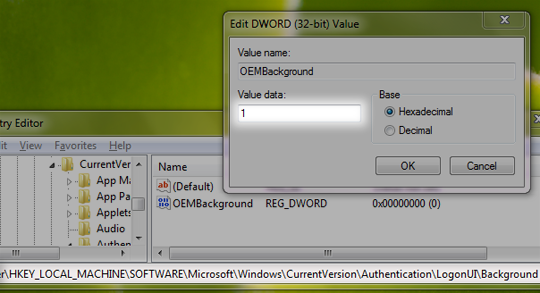
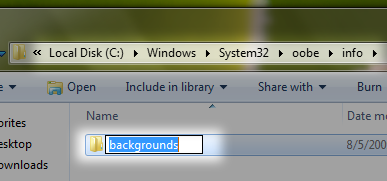
Bruke verktøy
Sjekk ut Logon Changer fra Tweaks.com, som lar deg velge en bildefil som skal brukes som påloggingsbakgrunn. At alt det du gjør, bare velg et bilde og Logon Changer vil ta seg av alt annet inkludert filstørrelsesgrensen. Det gjør det også superenkelt å gå tilbake til standard påloggingsskjerm.
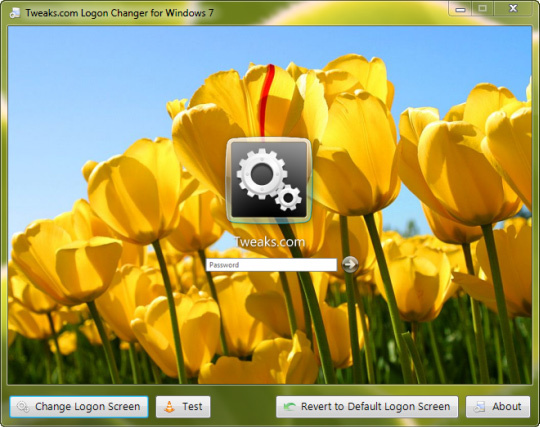
Windows 7 påloggingsskjermrotator - tar tilpasning av påloggingsskjermen ett skritt videre ved å la deg velge et sett med bilder. Den vil da tilfeldig bruke et av disse bildene som påloggingsskjerm.
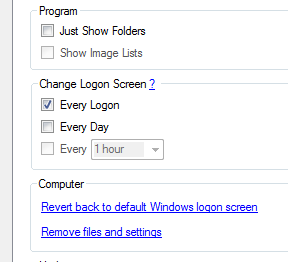
Der har du det. Ved å bruke hvilken som helst av metodene ovenfor kan du enkelt endre Windows 7 påloggingsskjerm til hvilket som helst bakgrunn du ønsker vittig en linjegrafikk du lagde selv eller kanskje til og med et av bildene dine så lenge de oppfyller krav. Gi oss beskjed om din opplevelse av å bruke disse metodene, og vi vil gjerne se hva du har som påloggingsskjerm. Nevn dem i kommentarer!
Jeg er Varun Kashyap fra India. Jeg brenner for datamaskiner, programmering, internett og teknologiene som driver dem. Jeg elsker programmering og jobber ofte med prosjekter i Java, PHP, AJAX osv.